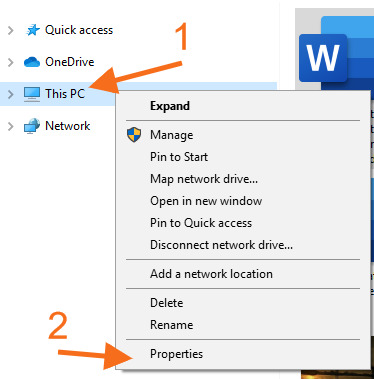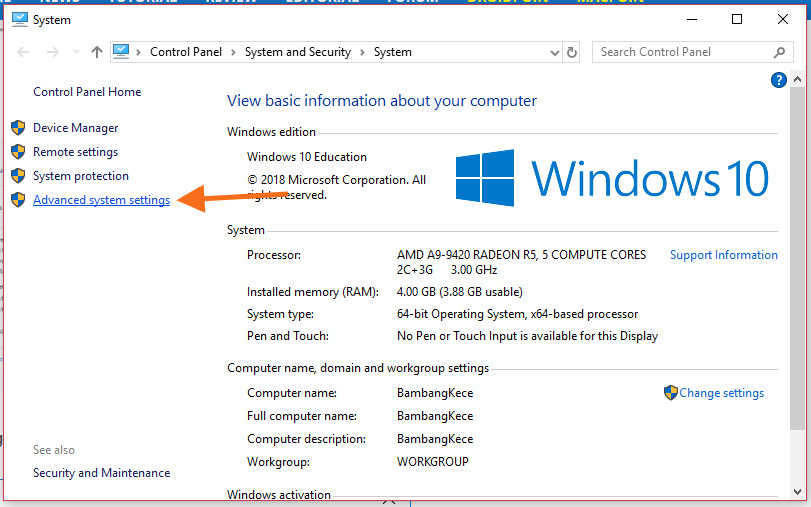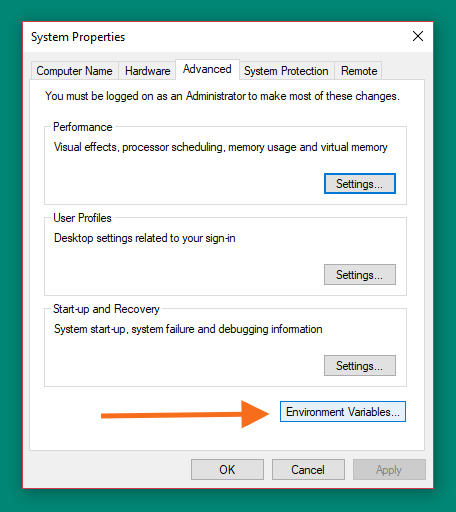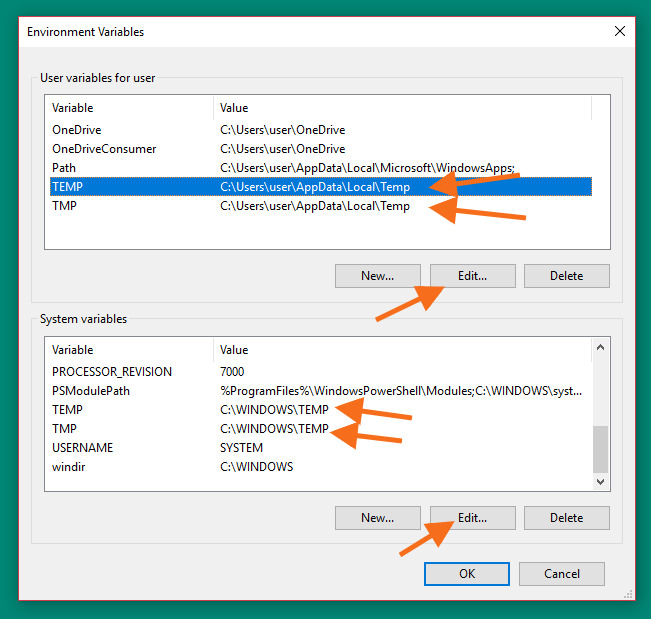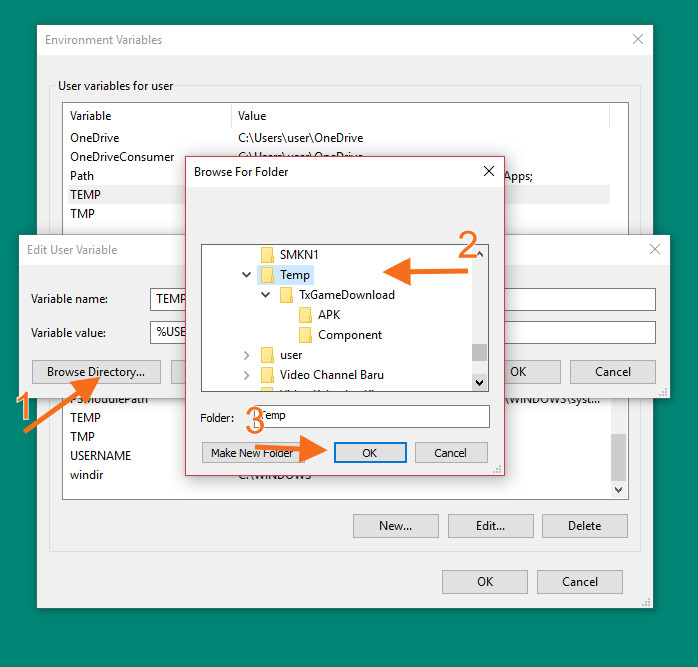Cara Mengubah Lokasi Penyimpanan Folder Temporary di Windows 10
Karena prosesnya berlangsung terus menerus dan berulang, folder ini bisa membebani hard disk
Folder temporary merupakan rumah dari semua file-file sementara yang dibuat secara otomatis ketika ada file yang sedang diproses atau dibuat, misalnya ketika Anda mengetik sebuah dokumen baru tapi belum disimpan secara permanen ke dalam folder pilihan.
Karena prosesnya yang terjadi berulang kali, file di folder temporary sangat mungkin untuk terus bertambah dan bagi perangkat yang memiliki hard disk berkapasitas rendah, tentu ini berpotensi jadi masalah. Salah satunya, folder temporary itu bisa dipindah ke partisi lain, misalnya ke D.
- Buka explorer, arahkan mouse ke direktori This PC dan klik kanan lalu klik Properties.
- Sesampainya di jendela properties, klik Advanced system settings.
- Lalu klik Environment Variables.
- Nah, berikutnya Anda akan melihat dua bilah variable, untuk user dan untuk system.
- Di masing-masing variable, ada dua folder TEMP dan TMP. Keempat folder inilah yang nanti akan dipindah ke D/TEMP.
- Tandai salah satu variable user dulu, kemudian klik Edit.
- Maka akan muncul sebuah popup panjang, klik Browser Directory untuk menampilkan popup baru lagi. Posisikan kursor di partisi D/TEMP, kemudian buat folder baru di bawah folder temp untuk empat TEMP System, TEMP account, TMP system dan TMP account. Ulangi memodifikasi masing-masing variable sehingga semua menempati folder-folder yang sudah ditentukan.
- Terakhir klik OK dan Save untuk menyimpan perubahan.
- Oya, Anda juga sebaiknya menyembunyikan folder TEMP agar ke depan menghindari kecelakaan terhapus tanpa sengaja.
vivo V29e, Smartphone Handal untuk Group Photo
3 January 2024
Performa Gahar ASUS Zenfone 10 dengan Snapdragon 8 Gen 2
16 December 2023
Kamera 50MP OIS di ASUS Zenfone 10 yang Dapat Diandalkan
15 December 2023
Layar Mini 5,9 Inci ASUS Zenfone 10 Apa Tidak Kekecilan?
14 December 2023
Emang Boleh HP Flagship Layarnya Kecil? Review ASUS Zenfone 10
12 December 2023
Rahasia Advanced Multitasking di Samsung Galaxy Z Fold5
5 September 2023